[100% løst] Hvordan fikser du Feilutskrift-melding på Windows 10?
![[100% løst] Hvordan fikser du Feilutskrift-melding på Windows 10? [100% løst] Hvordan fikser du Feilutskrift-melding på Windows 10?](https://img2.luckytemplates.com/resources1/images2/image-9322-0408150406327.png)
Mottar feilmelding om utskrift på Windows 10-systemet ditt, følg deretter rettelsene gitt i artikkelen og få skriveren din på rett spor...
Selv om de fleste smartenheter har sine egne følgeapper, bruker de fleste brukere Google Home som standardknutepunkt for alle smartenheter. Det er praktisk, og antallet støttede enheter vokser for hver dag. Noen brukere rapporterer imidlertid at Google Home ikke slår på lys av en eller annen grunn. Hvis det også er tilfelle med deg, sørg for å sjekke instruksjonene vi har gitt nedenfor.
Innholdsfortegnelse:
Hvorfor reagerer ikke smartlysene mine på Google Home?
Det er en mengde grunner til at smarte lys ikke reagerer. Hvis du sikter til Google Home-appen, bør du definitivt sjekke nettverket, sørge for at pæren er PÅ, og eventuelt tilbakestille smartenheten. På den annen side, hvis du har problemer med at Google Home-smarthøyttalere slår på smartlys, kan du finne ut hvordan du fikser alt i denne artikkelen .
1. Kontroller lysbryteren
For at smarte kontroller skal fungere med smartlys, må lysbryteren være PÅ hele tiden. Derfor, før du gjør noe annet, sørg for at pæren har strøm. Det anbefales også å slå lysbryteren av og på igjen. Etter det er det bare å vente litt på at smartlyset skal kobles til Wi-Fi-nettverket eller Bluetooth på nytt, og prøv å slå det av fra Google Home-appen.
Hvis det ikke hjelper, sørg for å sjekke nettverket. De fleste problemene er nettverksrelaterte, så å løse disse er det beste alternativet for å fikse problemet.
2. Sjekk nettverket
Lyspærer er avhengige av trådløs nettverkstilkobling (eller Bluetooth) for å motta kommandoer fra andre tjenester. Flere ganger enn ikke, når Google Home ikke slår på lys, er det fordi lyspæren eller smarttelefonen din har noen tilkoblingsproblemer. Det er viktig å sette opp lysene på det samme trådløse nettverket, det som smarttelefonen (eller smarthøyttaleren/smartskjermen) er koblet til. Med det i tankene, sørg for at:
Du kan også prøve å tilbakestille ruteren og smarttelefonen og deretter prøve igjen. Hvis det ikke hjelper, bør du gå videre til neste trinn.
3. Fjern og legg til smartlys igjen i Google Home
Neste trinn er å fjerne og legge til et smart lys (en smart pære eller smart stripe) fra Google Home og legge det til igjen. Dette kan gjøres fra Google Home-appen. Dette kan hjelpe. Sørg også for å fjerne alle gamle enheter som ikke er i bruk lenger.
Her er hva du må gjøre:
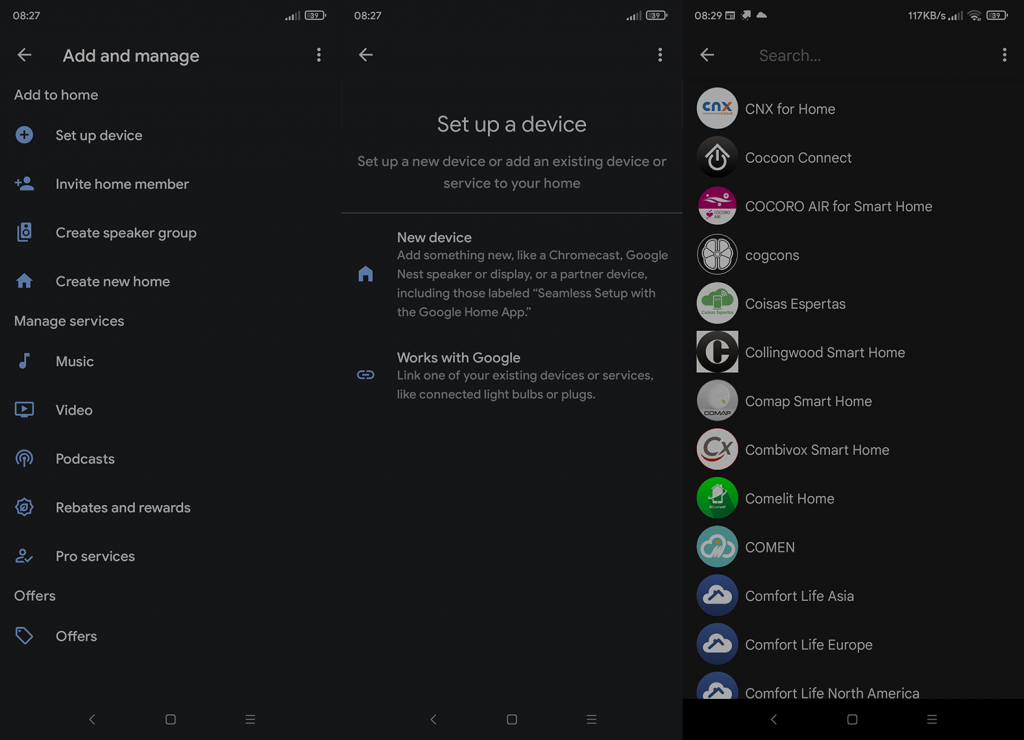
På den annen side, hvis Google Home fortsatt ikke slår på lysene, prøv å tilbakestille smartenheten.
4. Tilbakestill smartlys og sett dem opp igjen
Hvis vi utelukker muligheten for kritisk funksjonsfeil, er det alltid den beste måten å løse problemer på å tilbakestille smartenheten til fabrikkinnstillinger og sette den opp igjen. Når det gjelder lyspærer eller striper, må du vanligvis gå gjennom på/av-syklusen et par ganger for å tilbakestille enheten. Dette er ikke en regel, men å finne instruksjonene på nettet burde ikke være noe problem.
Noen enheter kan konfigureres direkte fra Google Home mens et stort antall fortsatt krever en medfølgende app. Når du har funnet appen og installert den og deretter finner enheten din i listen, er ikke oppsettsprosedyren komplisert fordi disse appene vanligvis gir detaljerte instruksjoner om hvordan du setter opp en ny enhet .
Etter at du har gjort alt dette, bør det ikke være noe problem å legge til lyspæren i Google Home hvis du følger instruksjonene fra forrige løsning.
5. Tilbakestill Google Home
Selv om det er sjelden, kan Google Home-appen være årsaken til problemet. Du kan installere eller tilbakestille appen på nytt og sikre at den har alle nødvendige tillatelser. For å tilbakestille Google Home, kan du navigere til Innstillinger > Apper > Alle apper > Google Home > Lagring og slette alle data. Når du har satt opp appen igjen, sjekk om problemet vedvarer.
Hvis det ikke fungerer, kan du ganske enkelt installere appen på nytt fra Google Play Store. Ikke glem å gi Google Home tilgang til nødvendige tillatelser. Og på det notatet kan vi konkludere med denne artikkelen. Forhåpentligvis var instruksjonene vi ga her nyttige. Takk for at du leste, og ikke glem å ta kontakt og dele opplevelsen din i kommentarfeltet nedenfor.
Mottar feilmelding om utskrift på Windows 10-systemet ditt, følg deretter rettelsene gitt i artikkelen og få skriveren din på rett spor...
Du kan enkelt besøke møtene dine igjen hvis du tar dem opp. Slik tar du opp og spiller av et Microsoft Teams-opptak for ditt neste møte.
Når du åpner en fil eller klikker på en kobling, vil Android-enheten velge en standardapp for å åpne den. Du kan tilbakestille standardappene dine på Android med denne veiledningen.
RETTET: Entitlement.diagnostics.office.com sertifikatfeil
For å finne ut de beste spillsidene som ikke er blokkert av skoler, les artikkelen og velg den beste ublokkerte spillnettsiden for skoler, høyskoler og arbeider
Hvis du står overfor skriveren i feiltilstand på Windows 10 PC og ikke vet hvordan du skal håndtere det, følg disse løsningene for å fikse det.
Hvis du lurer på hvordan du sikkerhetskopierer Chromebooken din, har vi dekket deg. Finn ut mer om hva som sikkerhetskopieres automatisk og hva som ikke er her
Vil du fikse Xbox-appen vil ikke åpne i Windows 10, følg deretter rettelsene som Aktiver Xbox-appen fra tjenester, tilbakestill Xbox-appen, Tilbakestill Xbox-apppakken og andre..
Hvis du har et Logitech-tastatur og -mus, vil du se at denne prosessen kjører. Det er ikke skadelig programvare, men det er ikke en viktig kjørbar fil for Windows OS.
Les artikkelen for å lære hvordan du fikser Java Update-feil 1603 i Windows 10, prøv rettelsene gitt en etter en og fiks feil 1603 enkelt ...




![FIKSET: Skriver i feiltilstand [HP, Canon, Epson, Zebra og Brother] FIKSET: Skriver i feiltilstand [HP, Canon, Epson, Zebra og Brother]](https://img2.luckytemplates.com/resources1/images2/image-1874-0408150757336.png)

![Slik fikser du Xbox-appen som ikke åpnes i Windows 10 [HURTIGVEILEDNING] Slik fikser du Xbox-appen som ikke åpnes i Windows 10 [HURTIGVEILEDNING]](https://img2.luckytemplates.com/resources1/images2/image-7896-0408150400865.png)

